Kuinka luoda tai lisätä allekirjoituksia Gmailissa
Muu Hyödyllinen Opas / / August 05, 2021
Gmail on epäilemättä suosituin sähköpostipalvelujen tarjoaja maailmassa. Tässä artikkelissa näytämme sinulle, kuinka voit luoda ja lisätä allekirjoituksia omaan Gmail-tili. Gmail tarjoaa laajan valikoiman vaihtoehtoja käyttäjien sähköpostikokemuksen parantamiseksi. Näiden joukossa on sähköisen allekirjoituksen ominaisuus, jonka avulla sinulla voi olla oma digitaalinen allekirjoitus, aivan kuten fyysisen käsinkirjoitetun allekirjoituksen fyysisiä sähköposteja ja kirjeitä varten.

Mihin tarvitsen Gmail-allekirjoituksen?
Vaikka et ehkä tarvitse allekirjoitusta Gmailissasi, jos käytät enimmäkseen sähköpostitiliäsi henkilökohtaisten ja epäviralliset sähköpostit, jos käytät postiasi virallisempaan viestintään, on tärkeää, että sinulla on allekirjoitus.
Gmail ei kuitenkaan aseta allekirjoitusta sinulle oletuksena. Siksi, jotta voit saada oman allekirjoituksesi Gmailiin, sinun on siirryttävä sähköposti-asetuksiin, jotta voit määrittää ja luoda sellaisen itsellesi.
Gmail-allekirjoitus on välttämätön virallisten sähköpostien allekirjoittamiseen, ja sillä on lisäetuna henkilökohtaisten tietojen kantaminen. Tämä tarkoittaa, että sinun ei tarvitse liittää vaihtoehtoisia yhteystietoja jokaiseen postiin. Kun olet tehnyt kertaluonteisen asennuksen Gmail-allekirjoituksellasi, kaikki sähköpostit, jotka kirjaudut ulos tällä allekirjoituksella, lähettävät vaihtoehtoiset yhteystietosi (jos mukana) automaattisesti vastaanottajalle. Joten sinun ei tarvitse enää murehtia siitä, että vastaanottaja voi tavoittaa sinut muilla tavoilla, koska Gmail tekee kaiken tämän puolestasi määrittämälläsi Gmail-allekirjoituksella.
Kuinka voin luoda tai lisätä Gmail-allekirjoituksen?
Voit luoda tai lisätä Gmail-allekirjoituksen seuraavasti:
- Avaa haluamasi selain.
- Mene www.gmail.com ja kirjaudu sisään Gmail-tiliisi.
- Etsi ruudun oikeassa yläkulmassa rataskuvake ja napsauta sitä.

- Näkyviin tulee avattava valikko, jossa on luettelo eri vaihtoehdoista. Napsauta heti "Pika-asetukset" -tekstin alla vaihtoehtoa, jossa lukee "Näytä kaikki asetukset".
- Pysy näkyviin tulevalla näytöllä Yleiset-välilehdellä ja selaa alaspäin pitkiä vaihtoehtoja, kunnes kohtaat "Allekirjoitus".
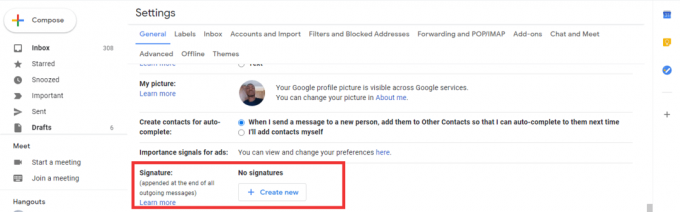
- Kirjoita haluamasi allekirjoitus tämän vaihtoehdon alla olevaan tekstiruutuun.
On syytä huomata, että koska Gmailin tekstilaatikko allekirjoitusta luodessasi tai muokatessasi näyttää hyvältä aivan kuten perinteinen tekstieditointi-käyttöliittymä, voit käyttää suurinta osaa tavallisista tekstinmuokkausvaihtoehdoista allekirjoitus. Tähän sisältyy mahdollisuus muuttaa tekstisi lihavoiduiksi kirjasimiksi, kursivoida teksti ja jopa alleviivata se. Voit myös muuttaa kirjasintyyliä, kirjasinkokoa ja sisällyttää linkkejä ja luetteloita (sekä numeroituja että numeroimattomia). Gmailin allekirjoituksen luontityökalun avulla voit myös sisällyttää kuvan allekirjoitukseen.
Allekirjoitusten luominen ja lisääminen Gmail mobiililaitteille
Jos haluat luoda allekirjoituksesi Gmail-mobiilisovelluksen kautta, toimi seuraavasti:
- Napsauta hampurilaiskuvaketta älypuhelimen näytön vasemmassa yläkulmassa.

- Vieritä alaspäin luetteloon vaihtoehdoista ja napsauta "Asetukset".
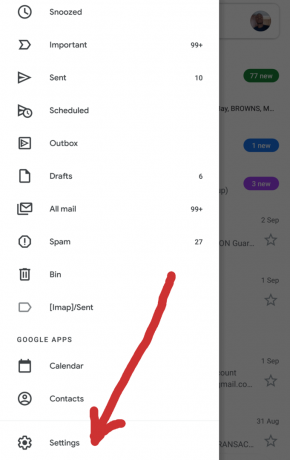
- Jos Gmail-sovelluksessasi on kirjautunut sisään useampi kuin yksi Gmail-tili, valitse se, jolle haluat luoda allekirjoituksen.
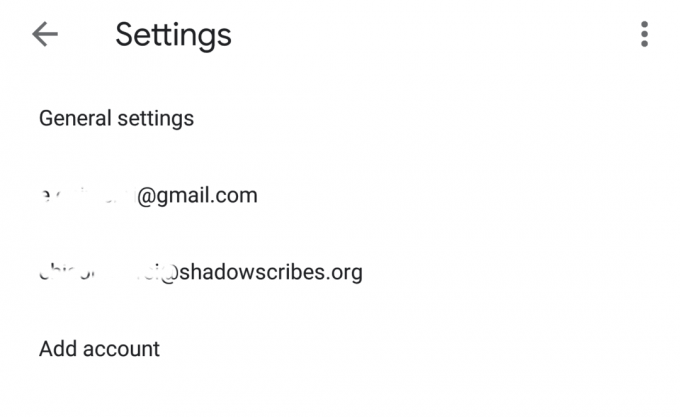
- Selaa tämän jälkeen avautuvalla sivulla alaspäin, kunnes pääset vaihtoehtoon, jossa lukee "Mobiiliallekirjoitus".
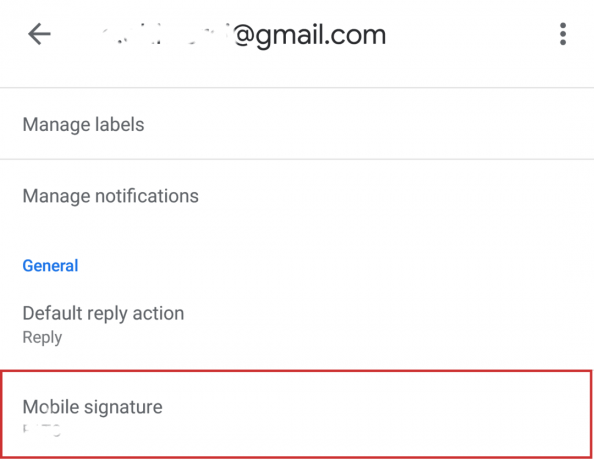
- Napsauta tätä ja näkyviin tulee tekstiruutu, jonka avulla voit kirjoittaa mukautetun mobiiliallekirjoituksesi.
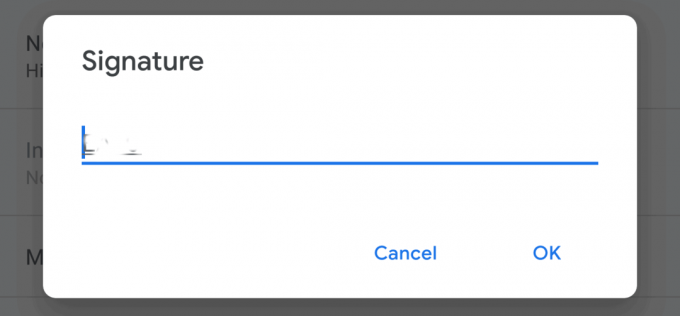
Huomaa, että koska tämä toinen vaihtoehto on mobiilisovelluksen versio, on odotettavissa, että tekstiruutu ei ole yhtä kestävä kuin verkkoversio. Gmail-sovelluksessa sinulla ei ole perinteisen tekstieditorin joustavuutta. Et myöskään voi sisällyttää kuvia. Kaikki Gmailin avulla voit tehdä mobiiliallekirjoitustoiminnon kanssa. Se sisältää yksinkertaisia tekstejä, jotka edustavat digitaalista allekirjoitustasi.
Toivomme, että tästä opetusohjelmasta on ollut hyötyä sinulle sekä tietokoneena että mobiilikäyttäjänä, joka haluaa oppia luomaan tai lisäämään allekirjoituksia Gmailissa. Pudota kaikki kommenttisi ja kysymyksesi alla olevaan kommenttiosioon, koska rakastamme aina kuulla sinusta.



